Často ide o zobrazenie obrázkov v najlepšej možnej kvalite. Rozhodujúcu úlohu pritom zohráva rozlíšenie. Model umelej inteligencie Real-ESRGAN (Enhanced Super-Resolution Generative Adversarial Networks) ponúka pokročilú metódu na zlepšenie a zvýšenie rozlíšenia obrázkov. Ide o technológiu, ktorá sa využíva nielen v technológii dohľadu, ale aj vo videohrách a iných oblastiach, kde je potrebné zvýšiť rozlíšenie obrazu s nízkym rozlíšením pomocou AI. V tejto príručke vám krok za krokom ukážem, ako môžete použiť Real-ESRGAN na rýchle, jednoduché a bezplatné zvýšenie rozlíšenia obrázkov.
Kľúčové zistenia
- Real-ESRGAN umožňuje vysokokvalitné a rýchle zvýšenie rozlíšenia obrázkov pomocou umelej inteligencie.
- Nástroj je možné používať priamo prostredníctvom služby Google Colab alebo si ho stiahnuť ako program zo služby GitHub.
- V niekoľkých krokoch môžete výrazne zvýšiť rozlíšenie svojich obrázkov a dosiahnuť pôsobivé výsledky.
Pokyny krok za krokom
Krok 1: Prístup k nástroju Real-ESRGAN
Ak chcete začať používať Real-ESRGAN, máte niekoľko možností. Službu môžete používať priamo na webe alebo si program nainštalovať do počítača. Aby sa vám ľahšie používala, odporúčam použiť verziu Google Colab.
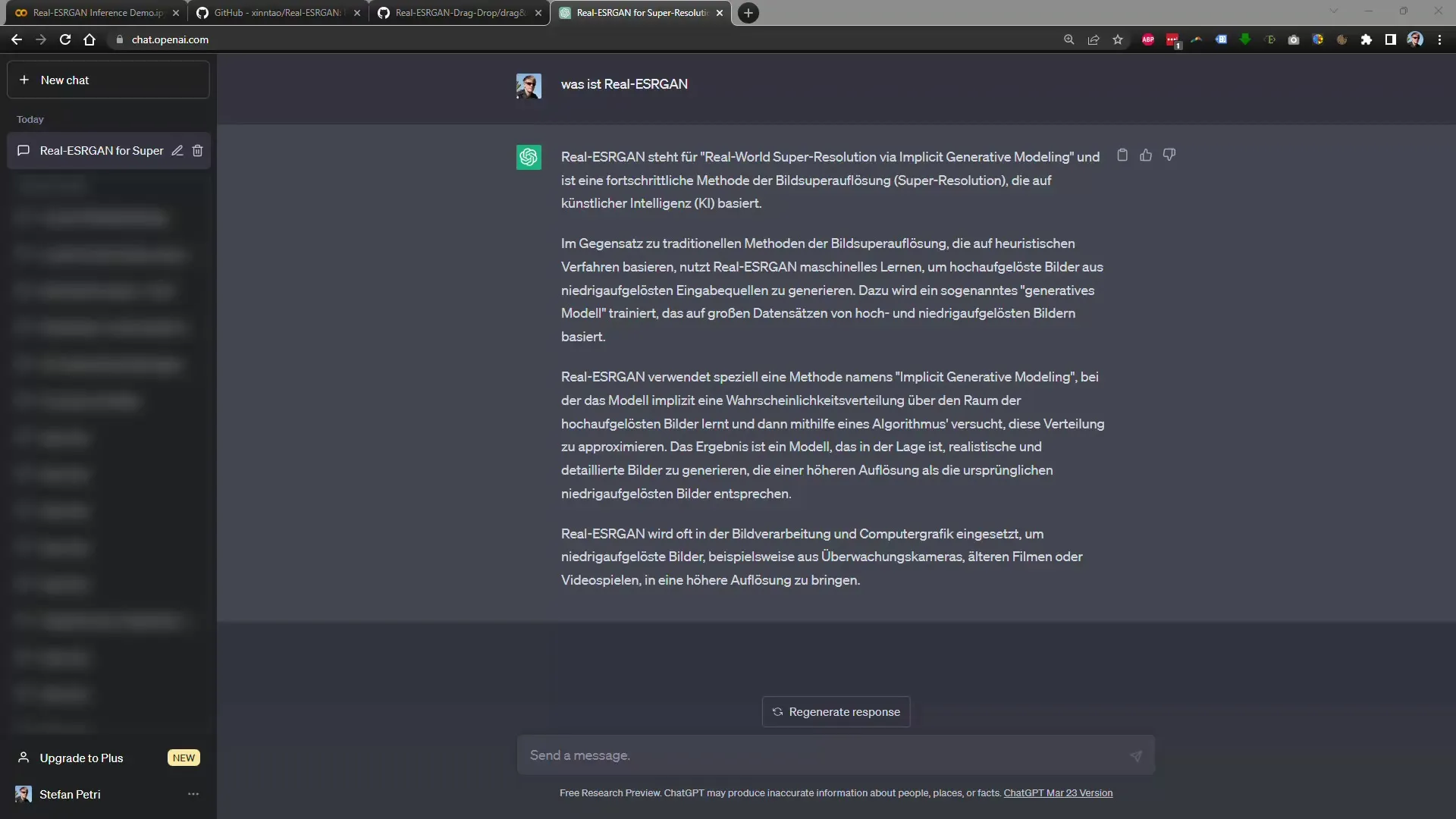
Krok 2: Otvorte program Google Colab
Otvorte stránku Google Colab, ktorá obsahuje kód Real-ESRGAN. Tu môžete pracovať priamo v prehliadači bez nutnosti inštalovať akýkoľvek softvér. Znovu načítajte celú stránku, aby sa správne načítal celý obsah.
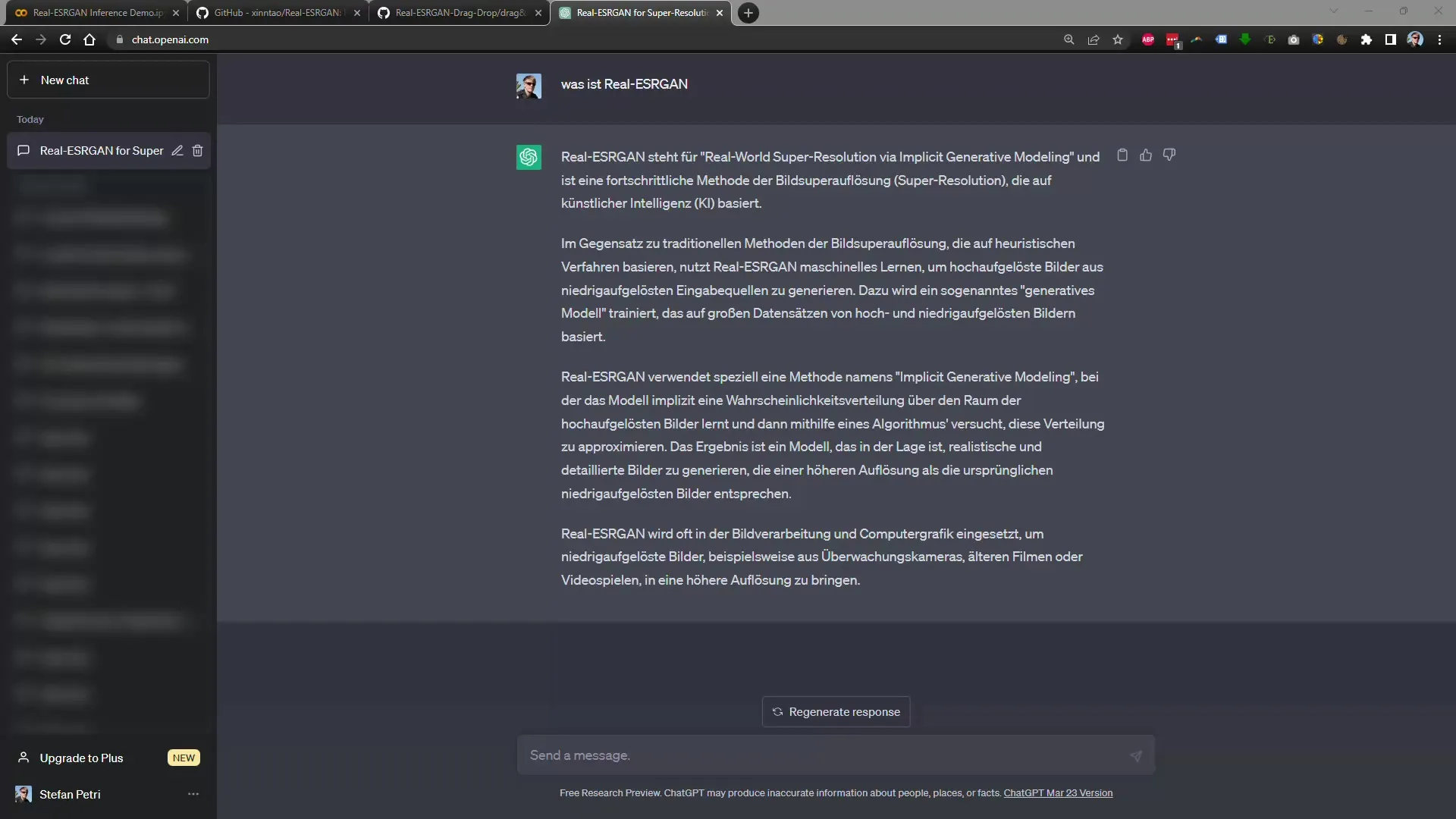
Krok 3: Vykonajte kód
V rozhraní Google Colab sa nachádza tlačidlo prehrávania, na ktoré je potrebné kliknúť, aby sa kód spustil. Toto je prvý krok vo vašom procese. Keď kliknete na tlačidlo prehrať a zobrazí sa zelené svetlo, prvý krok je dokončený a ste pripravení na ďalší krok.
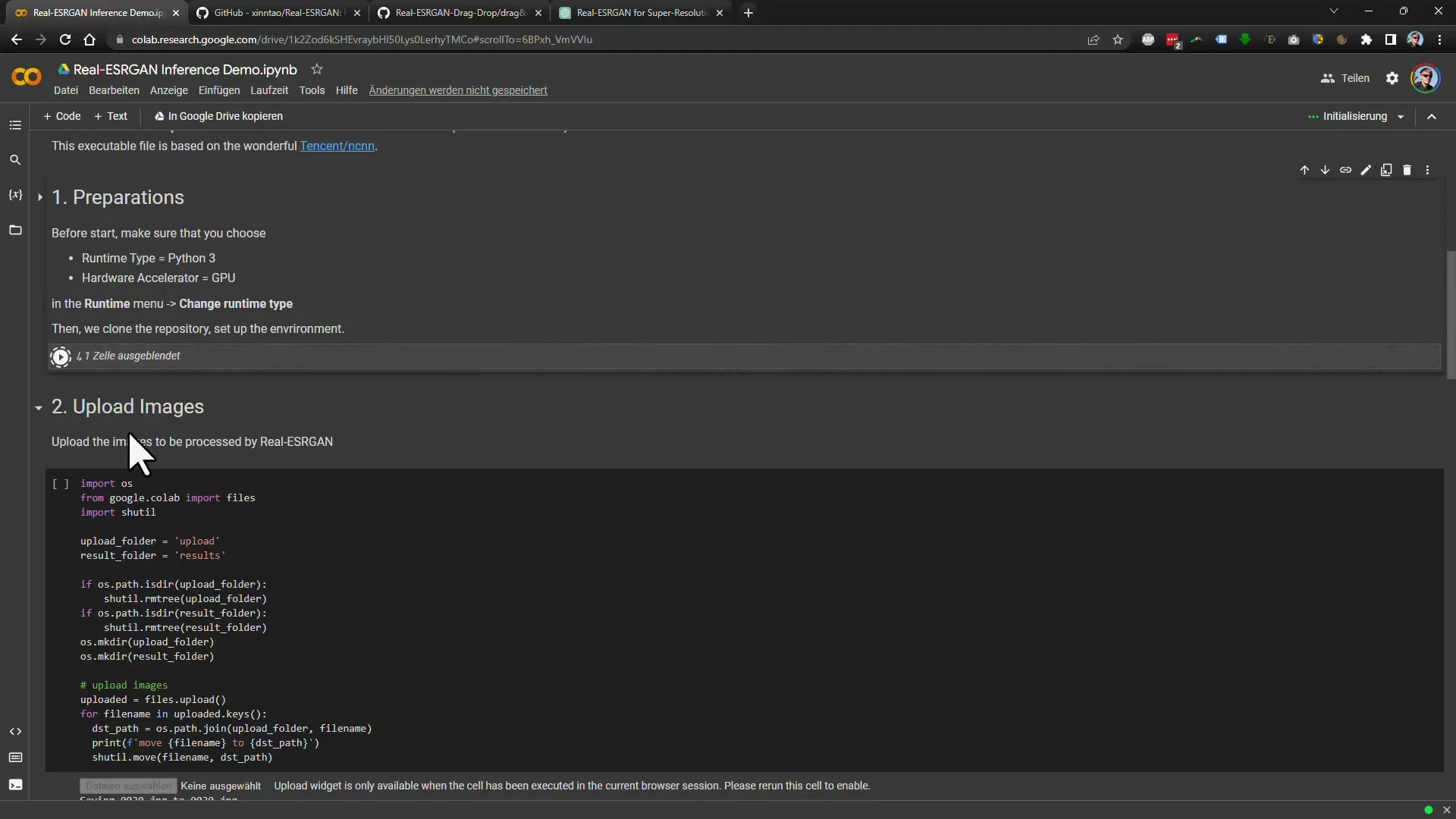
Krok 4: Výber obrázka
Teraz uvidíte, že je k dispozícii možnosť výberu súboru. Kliknite na možnosť "Vybrať súbor" a nahrajte obrázok, ktorý chcete zväčšiť. Odporúčam použiť obrázok s nízkym rozlíšením, aby ste dosiahli najlepšie výsledky.
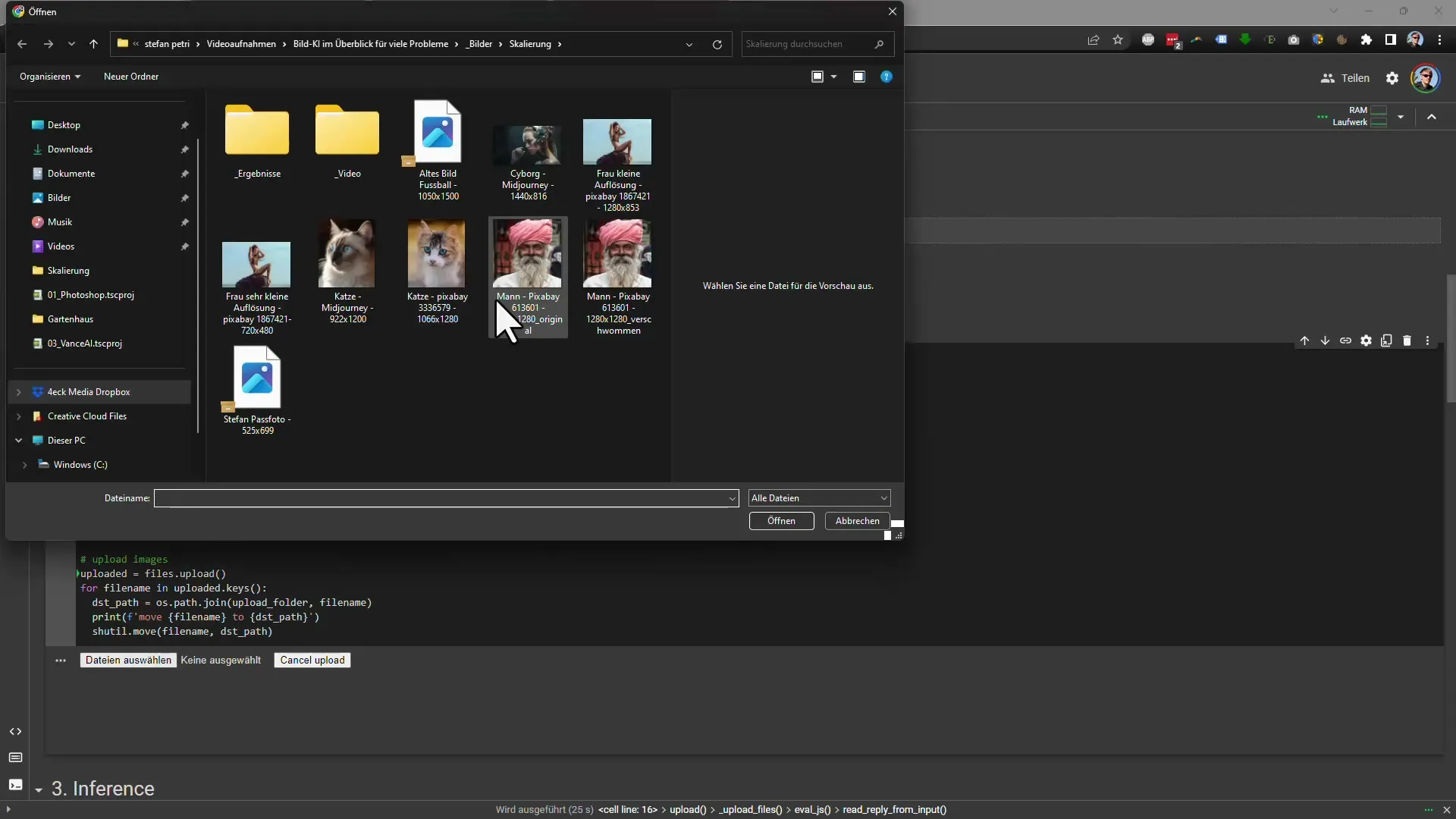
Krok 5: Nastavte rozlíšenie
V tomto kroku máte možnosť určiť požadovanú veľkosť zväčšenia. Môžete si napríklad vybrať zväčšenie 3,5×. Uistite sa, že obrázok nie je príliš veľký, pretože to môže viesť k problémom s vašou pracovnou pamäťou.
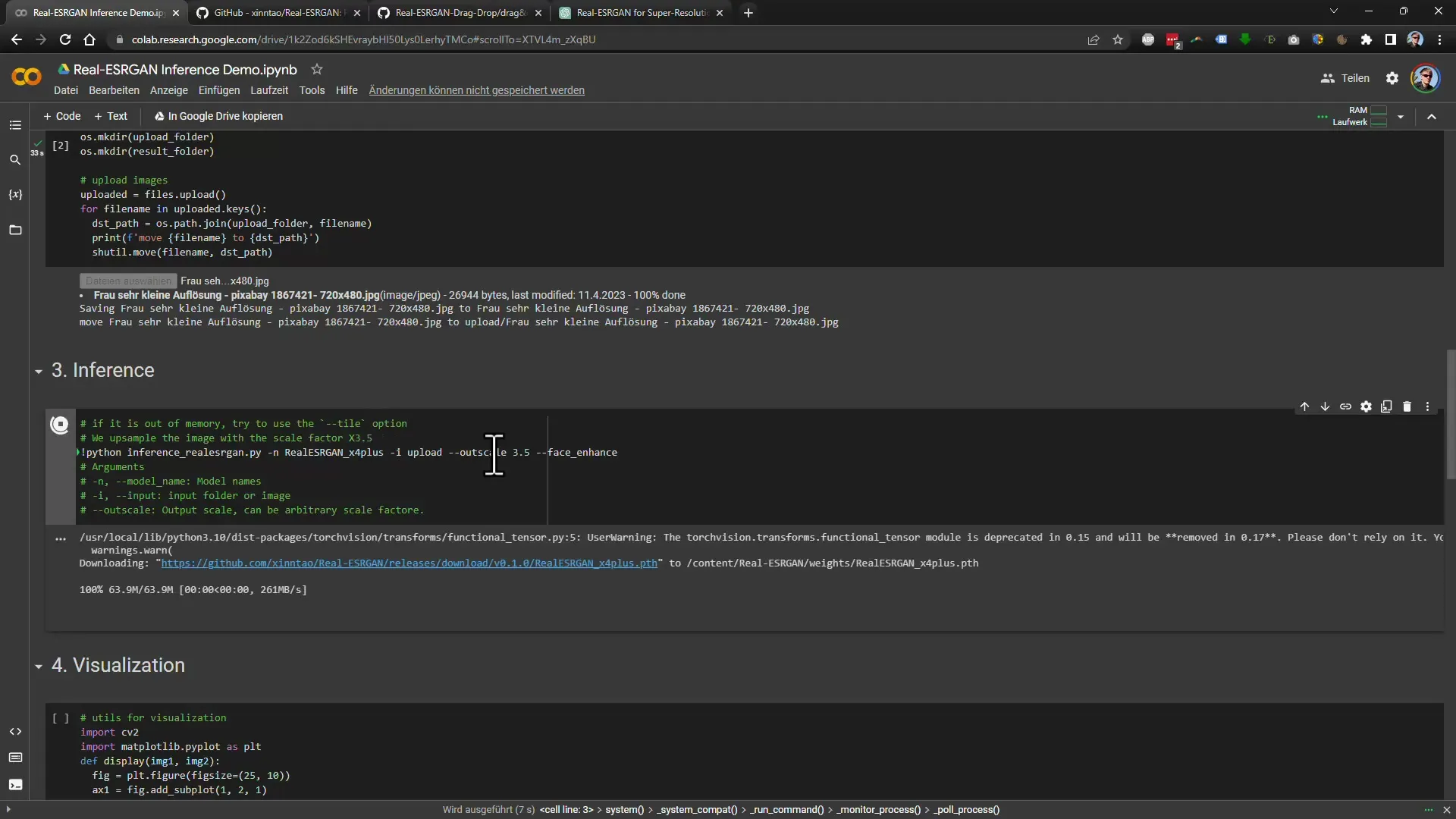
Krok 6: Zobrazenie náhľadu
V ďalšom kroku môžete zobraziť náhľad obrázka, aby ste videli rozdiel medzi pôvodným obrázkom a zväčšeným obrázkom. Nástroj vám zobrazí náhľad predchádzajúceho a nasledujúceho obrázka.
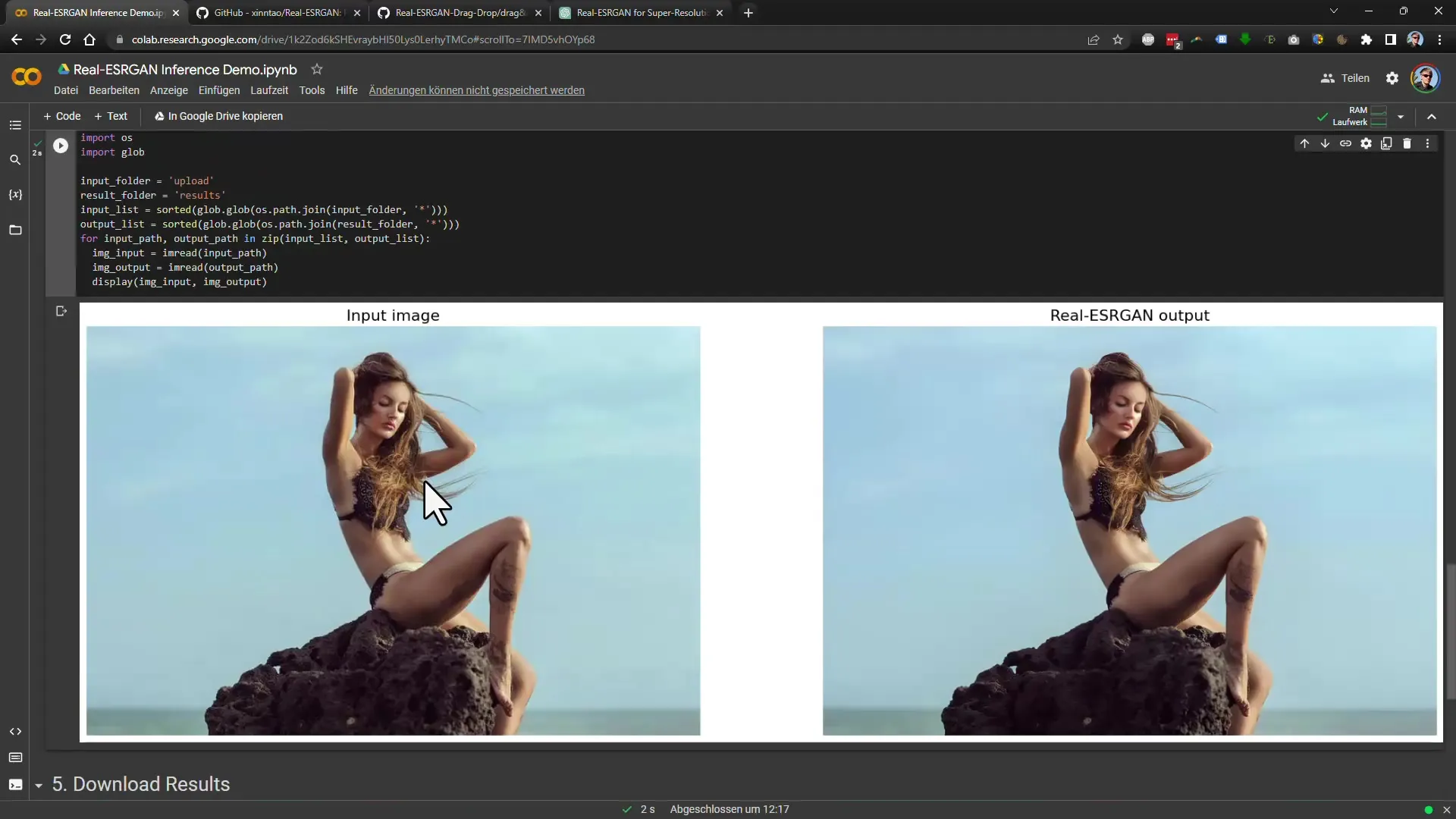
Krok 7: Stiahnutie obrázka
Keď ste s výsledkom spokojní, kliknite na tlačidlo Stiahnuť a obrázok uložte. Otvorí sa okno sťahovania a obrázok môžete uložiť do priečinka podľa vlastného výberu.
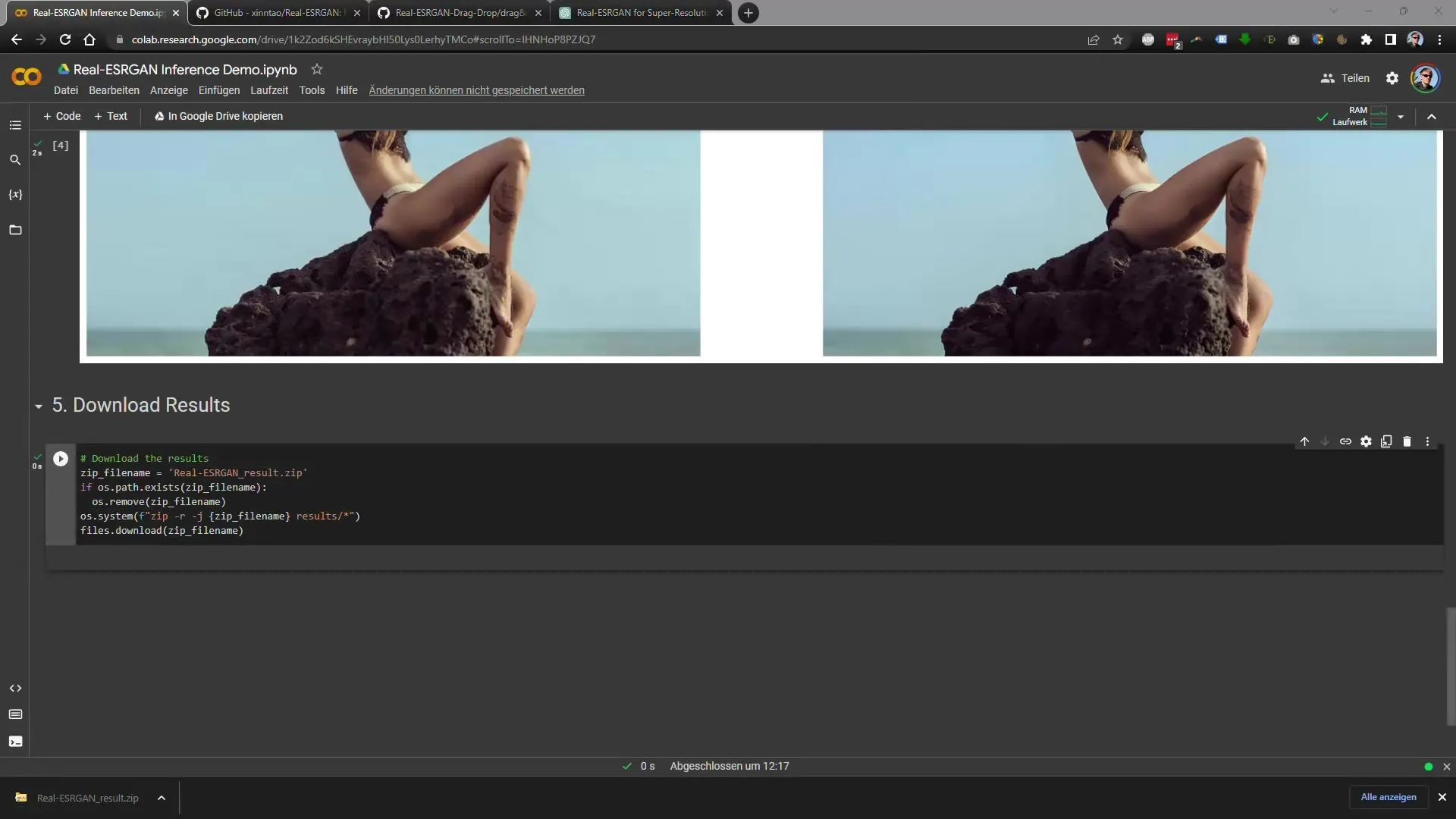
Krok 8: Porovnanie výsledkov
Po stiahnutí obrázka by ste mali porovnať jeho kvalitu s pôvodným obrázkom. Všimnete si, že obrázok so zvýšeným rozlíšením má výrazne lepšie rozlíšenie.
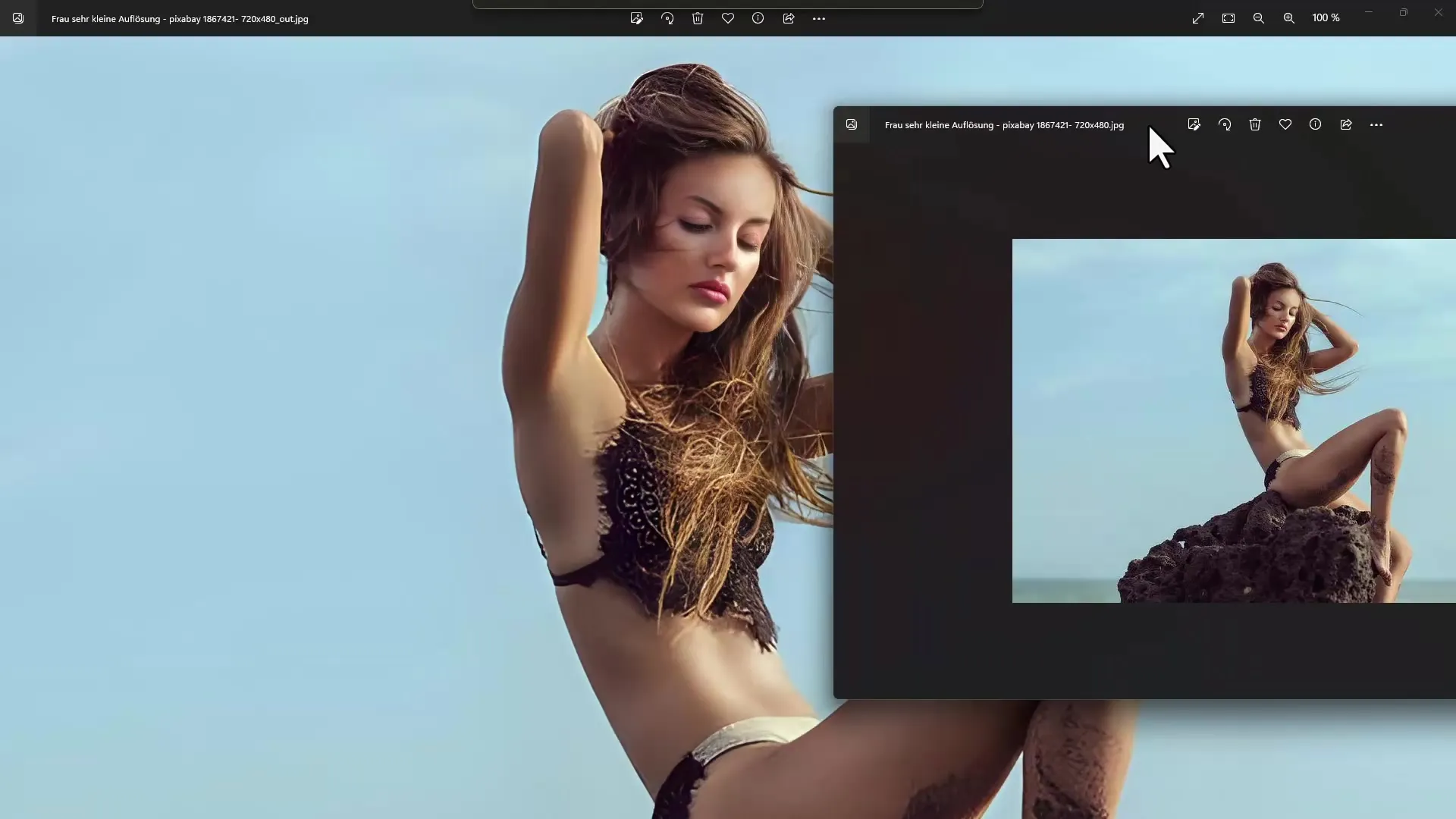
Krok 9: Stiahnite si program zo služby GitHub
Ak sa vám zdajú kroky v programe Google Colab zložité, môžete si program stiahnuť aj priamo z GitHubu. K dispozícii je prenosná verzia, ktorá sa ľahko používa. Posuňte sa na stránke GitHub trochu nižšie, aby ste našli možnosti stiahnutia.
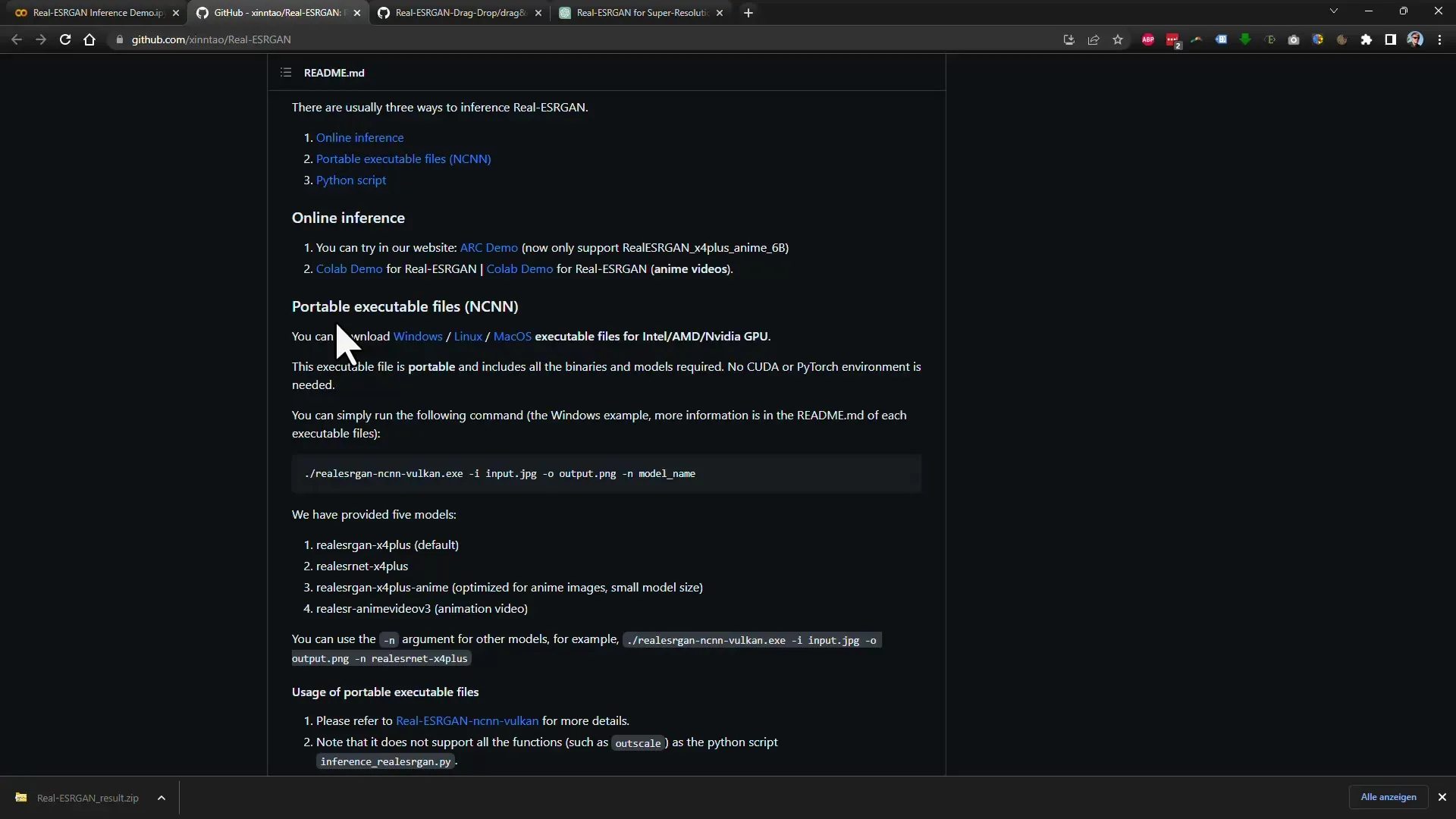
Krok 10: Inštalácia a používanie
Po stiahnutí a rozbalení programu otvorte príkazový riadok v adresári, kde je program uložený. Tu môžete vykonať potrebné príkazy podľa pokynov v súbore README.
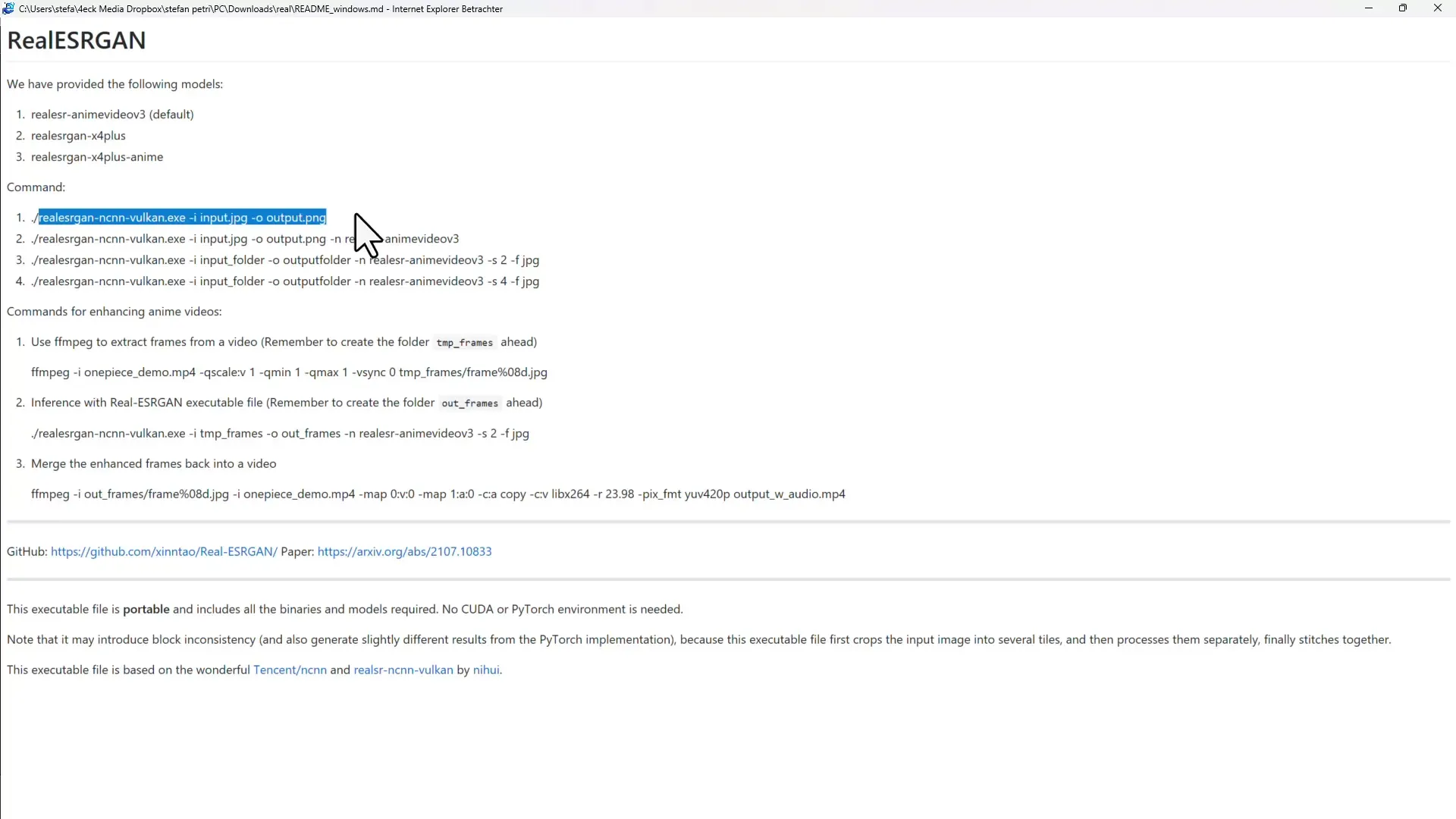
Krok 11: Použitie dávkového súboru
Na zjednodušenie odporúčam použiť dávkový súbor. Môžete si ho vytvoriť sami alebo ho získať z iných zdrojov. Vďaka tomu nemusíte zadávať príkazy ručne. Súbor s obrázkom môžete jednoducho pretiahnuť na dávkový súbor.

Krok 12: Zvýšenie veľkosti obrázka pomocou dávkového súboru
Po pretiahnutí a pustení sa proces spustí automaticky a váš obrázok sa na pozadí zväčší. Výsledok nájdete vo výstupnom priečinku, ktorý ste predtým zadali. Táto metóda je nielen rýchla, ale aj mimoriadne praktická.
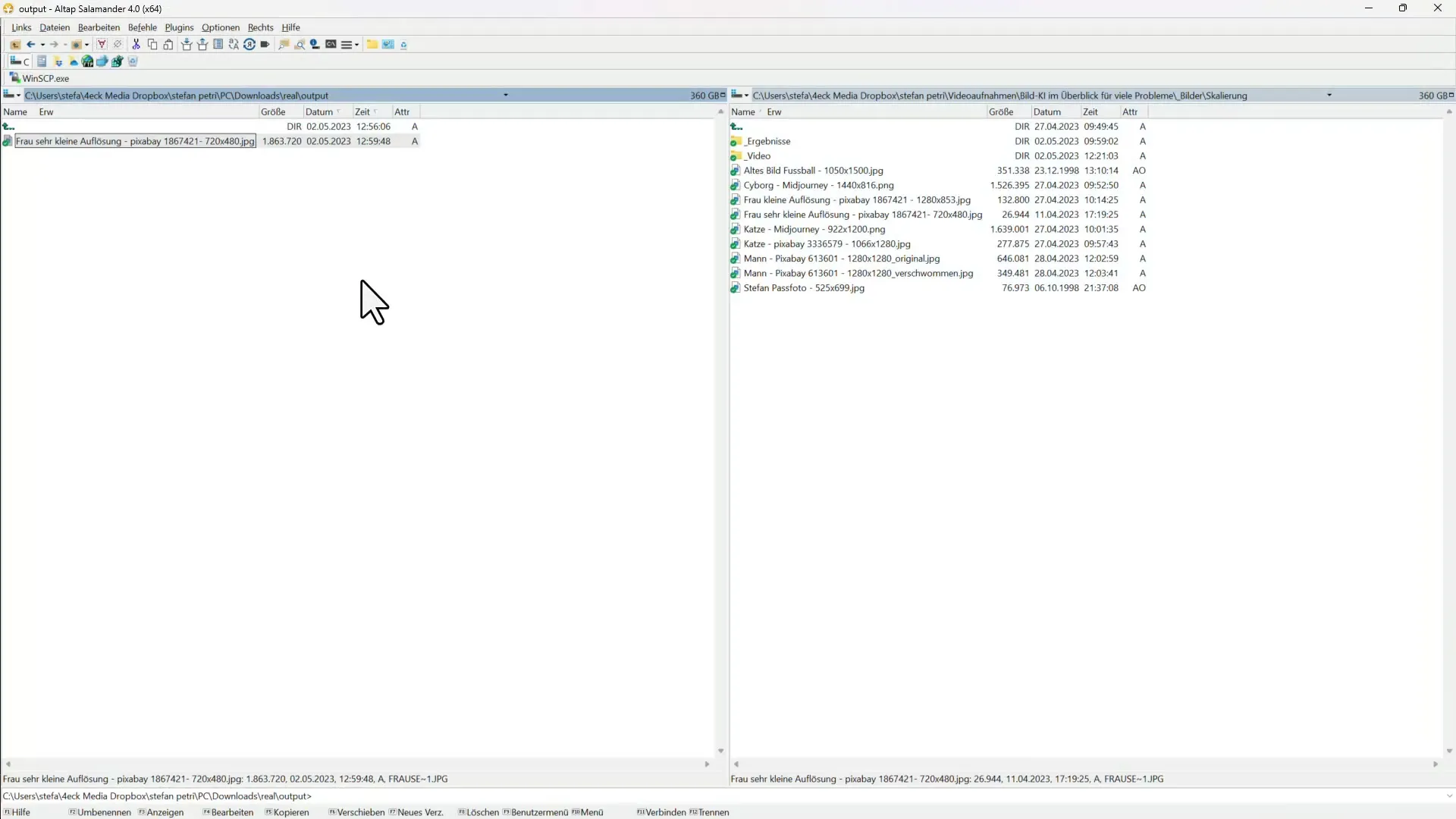
Krok 13: Kontrola výsledkov
Po dokončení procesu otvorte výstupný priečinok a skontrolujte zväčšené obrázky. Uvidíte, že kvalita obrázkov, či už z prirodzených skenov alebo digitálnych obrázkov, je pôsobivá.
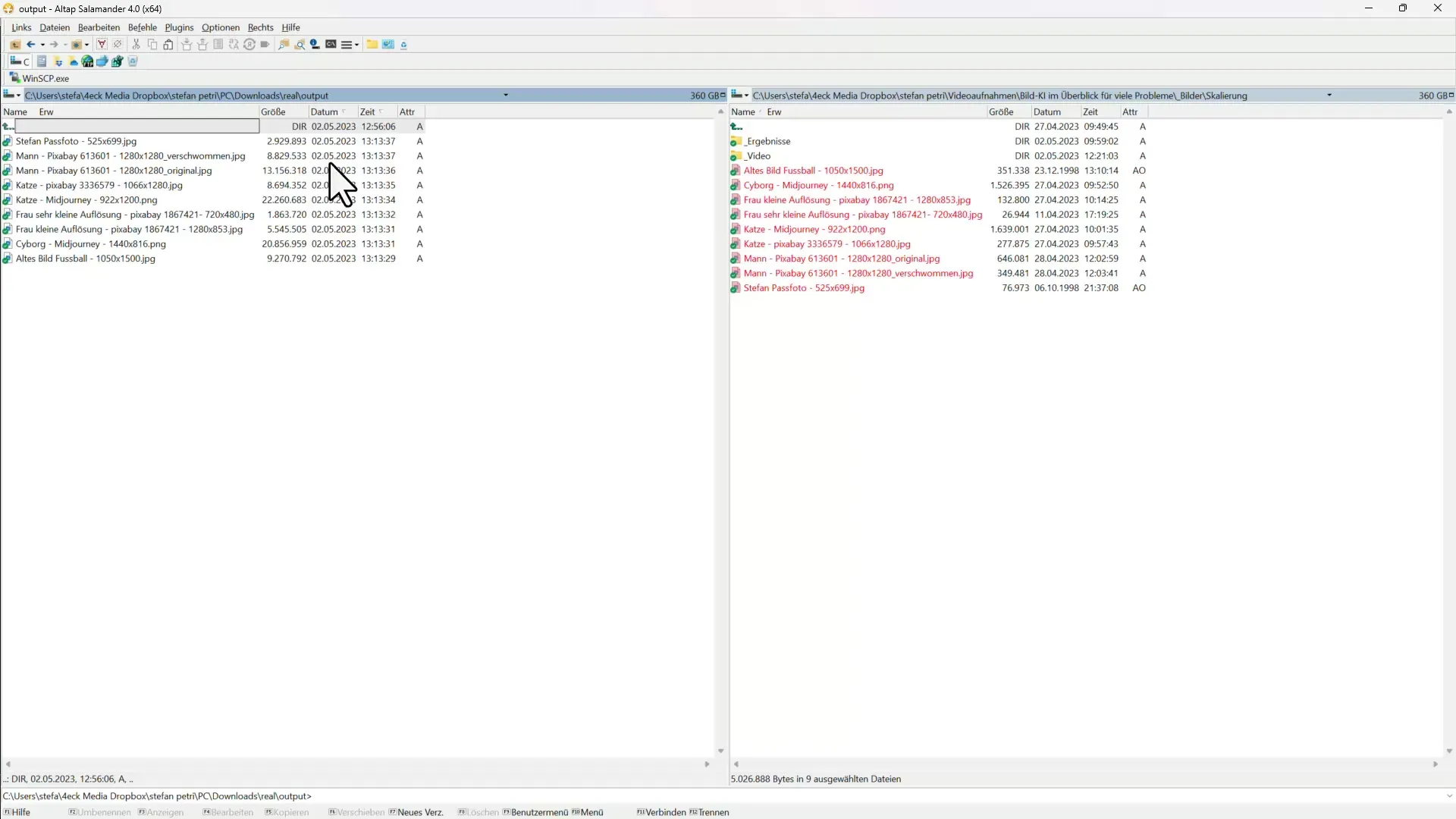
Zhrnutie
V tejto príručke ste sa krok za krokom naučili, ako používať program Real-ESRGAN na škálovanie obrázkov. Či už pracujete v programe Google Colab, alebo používate miestny program, postup je jasný a jednoduchý. Vďaka výkonnej technológii umelej inteligencie môžete vytvárať vysokokvalitné obrázky rýchlosťou, ktorá prekoná vaše očakávania.
Často kladené otázky
Ako si môžem stiahnuť program Real-ESRGAN? Program si môžete stiahnuť priamo zo stránky GitHub.
Ako môžem používať program Google Colab pre Real-ESRGAN? Otvorte program Google Colab, nahrajte svoj obrázok a postupujte podľa krokov pre zvýšenie mierky.
Môžem svoje obrázky škálovať aj pomocou dávkového súboru? Áno, dávkový súbor zjednodušuje proces a umožňuje rýchle spracovanie obrázkov.
Ktoré formáty obrázkov sú podporované? Real-ESRGAN podporuje bežné formáty obrázkov, ako sú JPEG a PNG.
Ako môžem skontrolovať kvalitu zväčšenéhoobrázka? Porovnajte zväčšený obrázok s originálom v podobnom zobrazení.


